여러 폴더에 있는 모든 파일명에 동일한 접두사 또는 접미사를 추가하는 방법
번역:简体中文繁體中文EnglishFrançaisDeutschEspañol日本語한국어,업데이트 날짜:2025-01-02 11:03
개요:파일의 정리와 분류는 항상 중요한 과제입니다. 여러 폴더에 있는 다른 형식의 파일들을 통합 관리할 때, 파일명에 동일한 접두사나 접미사를 추가하면 처리가 더 쉬워집니다. 접두사와 접미사를 통해 파일 유형과 내용을 빠르게 구분할 수 있어, 파일을 쉽게 찾고 해당 폴더에 정확하게 분류할 수 있습니다. 처리해야 할 파일이 많을 때, 파일명에 동일한 접두사와 접미사를 추가하면 파일을 한눈에 파악할 수 있어 정리와 분류의 번거로움을 줄일 수 있습니다. 아래에서는 여러 폴더에 있는 word, ppt, excel, pdf, txt 형식 파일의 이름에 동일한 접두사와 접미사 텍스트 또는 숫자를 일괄적으로 추가하는 방법을 소개합니다.
1、사용 시나리오
파일 이름의 맨 앞이나 맨 뒤에 동일한 텍스트, 숫자, 기호 등을 추가합니다. 파일 수가 많을 경우 일괄 추가도 지원됩니다.
예: apple.word, banana.pdf, orange.pptx
파일 이름 왼쪽에 hello-를 추가하고 오른쪽에 -2025를 추가해야 합니다.
추가 후에는 hello-apple-2025.word, hello-banana-2025.pdf, hello-orange-2025.pptx가 됩니다.
2、미리보기
처리 전:
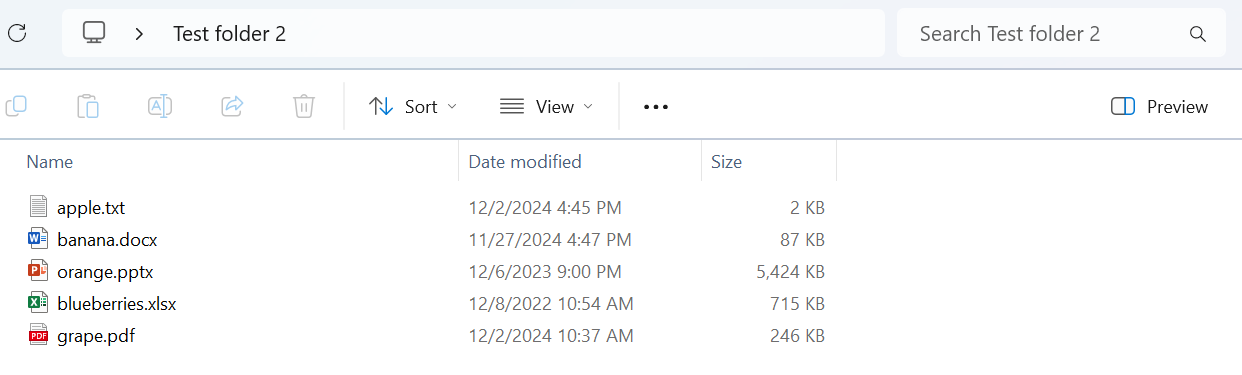
처리 후:
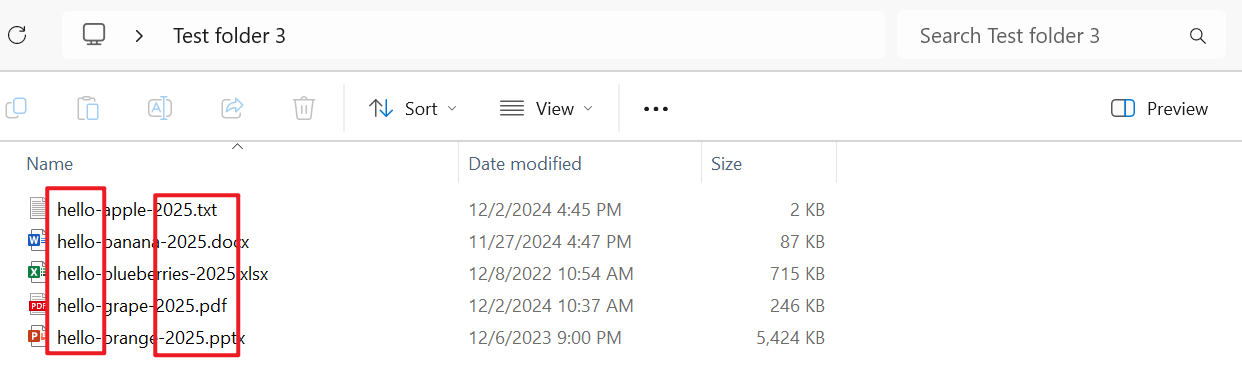
3、조작 단계
[HeSoft Doc Batch Tool]를 열고, [파일명]-[파일명에 접두사와 접미사 추가]를 클릭합니다.

[파일 추가] 접두사나 접미사를 추가할 파일을 하나 또는 여러 개 추가합니다.
파일을 아래에 직접 드래그할 수도 있습니다. 그런 다음 다음을 클릭합니다.

폴더에서 파일 가져오기:
[모든 파일 가져오기] 폴더(하위 폴더 포함) 내의 모든 파일을 가져옵니다.
[특수 파일 제외] 체크하면 ~ 또는 $로 시작하는 파일이 자동으로 제외됩니다.
[목록에서 확장자 선택] 아래에서 지원되는 확장자 목록에서 선택합니다.
[확장자 수동 입력] jpg, word, excel, pdf, ppt 등 다양한 확장자를 아래에 입력할 수 있습니다.

확인을 클릭하면 파일이 가져온 것을 확인할 수 있습니다. 처리할 파일을 확인한 후 다음을 클릭합니다.

[접두사 추가] 또는 [접미사 추가]를 활성화하도록 선택하고, 아래 텍스트 상자에 추가할 텍스트나 숫자 내용을 입력합니다. 완료되면 다음을 클릭합니다.

저장 위치:
[새 위치] 아래에서 찾아보기 클릭하여 수정된 파일을 지정된 위치에 저장합니다.
[원본 경로 삭제 및 덮어쓰기] 저장할 때 원본 파일을 직접 덮어씁니다.
[원본 경로와 동일한 위치] 원본 파일의 위치에 수정된 파일을 생성하되 원본 파일은 덮어쓰지 않습니다.
디렉토리 구조:
[새 위치에 평탄화] 수정된 모든 파일을 새 위치에 직접 저장합니다.
[원본 디렉토리 구조 유지] 원본 파일의 저장 폴더 디렉토리 구조를 사용하여 수정된 파일을 저장합니다.
처리 모드:
[시스템 기본값] 시스템에서 설정한 코어 수로 파일을 동시에 처리합니다.
[동시에 하나의 레코드만 처리 가능] 단일 코어로 파일을 처리합니다.
[사용자 정의] 동시에 파일을 처리할 코어 수를 선택합니다.
처리 완료 후 알림:
[알림 표시 안 함] 파일 처리 완료 후 알림을 표시하지 않습니다.
[알림 표시 및 음악 재생] 파일 처리 완료 후 오른쪽 하단에 완료 상자를 표시하고 음악을 재생합니다.
[알림 표시하나 음악은 재생하지 않음] 파일 처리 완료 후 오른쪽 하단에 완료 상자를 표시하지만 음악은 재생하지 않습니다.

처리가 완료될 때까지 기다린 후 저장된 폴더를 클릭하여 수정된 파일을 확인합니다.
